Google Maps es una de las mejores opciones para guiarnos cuando vamos en el coche y no conocemos el camino a nuestro destino. Su precisión y actualización permanente hacen de la aplicación una de las más usadas durante la conducción. La aplicación ha implementado una nueva función hace unos días: la de mostrar el velocímetro en Google Maps. Esta nueva función ya había sido solicitada por los usuarios en diversas ocasiones en el pasado.
Con esta nueva opción la aplicación no solo nos dirá por qué vía circulamos y por la que debemos hacerlo, si no también a qué velocidad lo hacemos. Esta nueva función se ha incluido tras la actualización que permite ver los radares.
La nueva función está llegando poco a poco a los dispositivos. Pero aquellos que todavía no la tienen pueden acceder a ella mediante la versión Beta de Google Maps. Una vez accedas a esta versión beta de la aplicación te aparecerá la opción de activar el velocímetro. Si no es así tendrás que esperar a futuras actualizaciones de tu sistema.
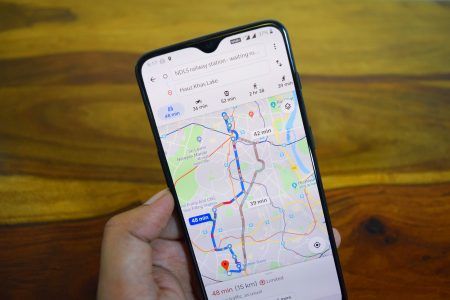
Exprime al máximo el uso de tu navegador configurando el velocímetro a Google Maps
Para acceder a la opción de activar el velocímetro tendremos que realizar una serie de pasos muy fáciles de seguir:
- Accede a Google Maps.
- Abre el menú del lateral izquierdo de la aplicación.
- Pulsa en «Ajustes«.
- Selecciona «Ajustes de Navegación«.
- Se abrirá un nuevo menú en el que seleccionaremos «Opciones de conducción«.
- Aquí activaremos la opción de «Velocímetro«, situada al final de la lista de opciones.
Con estos sencillos pasos tendrás activado el velocímetro en Google Maps. Cuando vayas a realizar tu ruta aparecerá un indicador de velocidad en la esquina inferior de tu teléfono móvil, independientemente de si lo colocamos en posición vertical u horizontal. De este modo podrás realizar tus viajes de forma segura. Siempre con la idea de que no te excederás en la velocidad.
